- 系统
- 教程
- 软件
- 安卓
时间:2020-07-27 来源:u小马 访问:次
如何一键优化Windows10系统?随着微软对Win10的大力推广,加上用户对新系统的认识,使用Win10系统用户逐渐多了起来,但是在使用中很多用户反馈新Win10系统出现卡、慢,速度不快,日常工作生活中,为了提高效率,常常需要对电脑操作系统进行优化,今天在这里小编向大家简单的介绍一下一键优化Windows10系统的具体方法,希望大家会喜欢。
一键优化Windows10系统的方法:
这个批处理可一键修改win10注册表的一些选项,对系统进行优化配置,从而提升win10系统运行的速度。
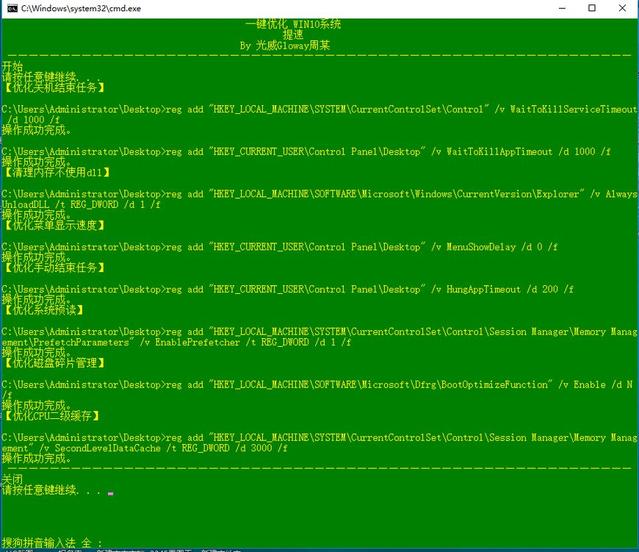
以上为,bat修改的注册表内容和部分代码。每一个修改的项目,前面都有标题介绍,我就不多说了。优化CPU二级缓存这一项需要简单的说说。一般注册表默认的SecondLevelCache是0,这表示二级缓存为自适应CPU二级缓存。如果SecondLevelCache非0,我们就需要改一下了,把这个值改成0或者CPU二级缓存的值。
这是一个很简单的批处理,reg add+注册表+v 修改/新建项目名称+d 值+f(强制),注意如果需要新建和修改的是DWORD值,需要在“d 值”前加上“t REG_DWORD”。掌握这个命令,大家也可以自己写一写别的类似的批处理。
其实电脑配置比较老,光靠修改注册表优化系统是不够的,其效果也不是很明显。要大幅度提升电脑系统的运行速度还是得升级电脑配置,尤其是固态硬盘和内存条。
是时候来一个广告了。从来都是良心广告,有的放矢,不扯犊子。如果大家要升级硬盘和内存,可以选择光威的固态硬盘和内存条。
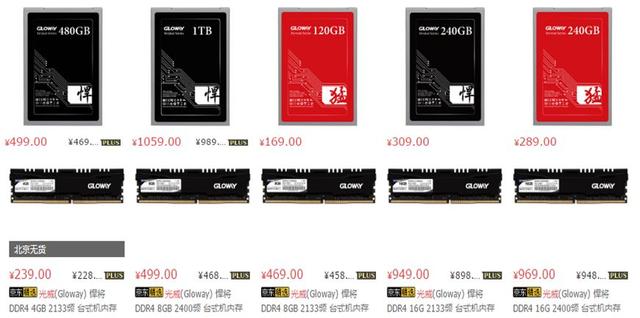
以上介绍的内容就是关于一键优化Windows10系统的方法,不知道大家学会了没有,如果你也遇到了这样的问题的话可以按照小编的方法自己尝试一下,希望可以帮助大家解决问题,谢谢!!!想要了解更多的Windows10技巧请关注Win10镜像官网~~~





